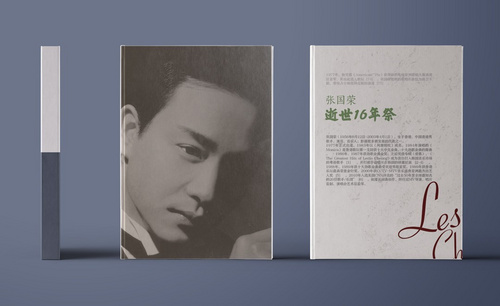纪念册设计
一到每年的6月份,全国的各地学校都迎来了毕业季。说起毕业季你能想到什么?学士服?毕业照?毕业册?这些都是值得我们非常留恋的珍贵宝藏。毕业纪念册设计如何排版可以显得非常有创意有内涵呢?想必很多小伙伴都想学习然后在毕业的时候露上一手,接下来就跟随小编一起学习一下吧!

毕业纪念册设计如何排版
一到每年的6月份,全国的各地学校都迎来了毕业季。说起毕业季你能想到什么?学士服?毕业照?毕业册?这些都是值得我们非常留恋的珍贵宝藏。毕业纪念册设计如何排版可以显得非常有创意有内涵呢?想必很多小伙伴都想学习然后在毕业的时候露上一手,接下来就跟随小编一起学习一下吧!
1,这节课为大家带来一个时间轴的视频,毕业季做出不一样的时间轴,智能图层让替换照片更方便。

2,每当毕业季的时候会有很多精彩的瞬间需要回忆,这个时候,就有两个点需要在排版的时候体现出来【时间节点】和【照片】,怎样排才能时间清晰,营造适合的氛围?

3,我们就用时间轴的方式去表现,清晰的时间点和相对应的照片,照片做成粘贴的形式就可以了。

接下来小编给大家举个例子,方便大家更好去理解也更好去设计。
4,首先看下事先准备好的这样的一个文件,整个的这个结构就是这样,致青春主题,表现形式就是时间轴。
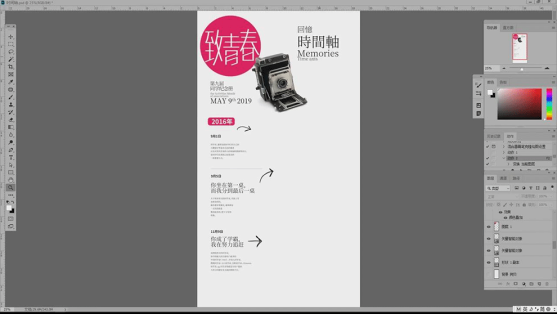
5,【矩形工具】画矩形,填充白色,接着将照片素材拖入,右键选择【转化为智能对象】,调整大小和位置。
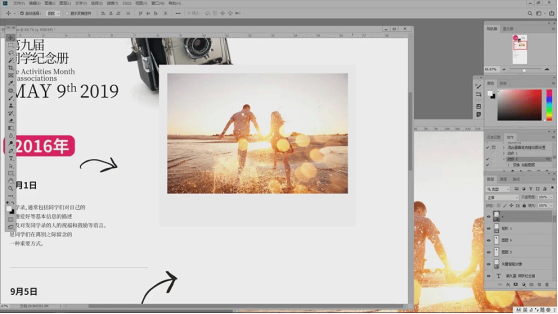
6,【Ctrl+J】复制照片,再栅格化图层,填充黑色,点击【滤镜】-【模糊】-【高斯模糊】,调整参数。再进行【动感模糊】,填充参数。
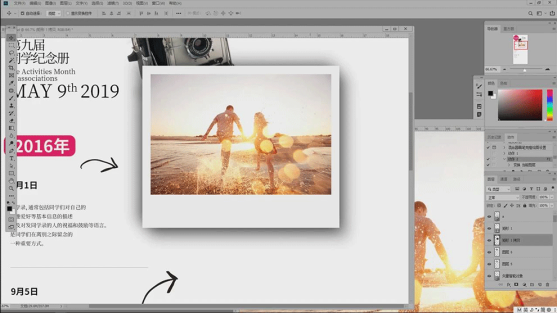
7,【Ctrl+T】右键选择【变形】,调整阴影的形状。【Ctrl+T】调整照片的角度和大小。
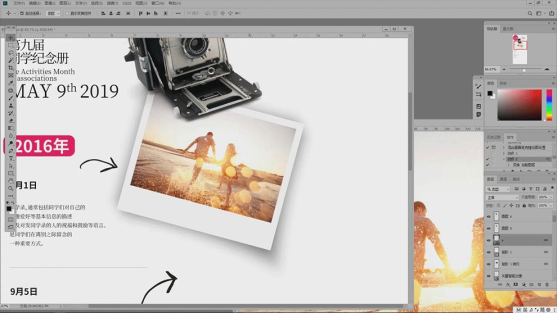
8,双击照片的【智能图层】,拖入想要替换的照片,【Ctrl+S】保存,关闭。这样就能替换照片了。
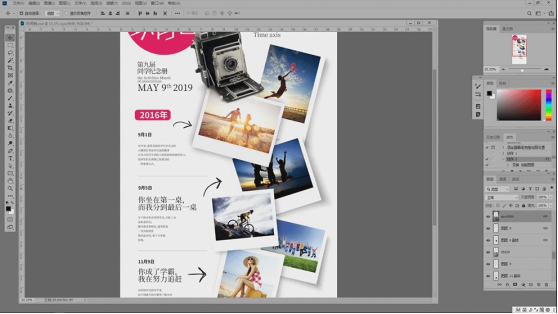
9,按住【Alt】键拖动复制箭头,调整角度。再导入手绘图片素材,调整位置。再导入背景纹理素材,铺满整个画面。
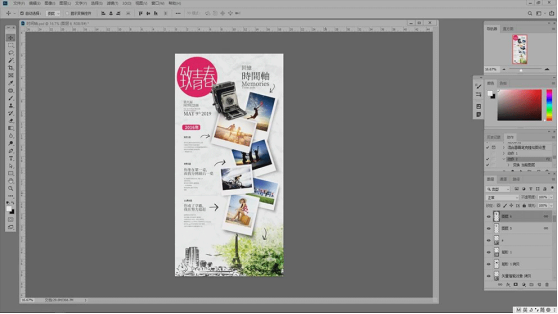
10,最终效果如图示。

怎么样,通过小编的一番讲解再加上实际演示,时间轴的利用是不是非常巧妙?希望今天的纪念册设计教程可以对你有所灵感的启发。纪念册设计是否成功,很大因素都在排版是否创意得体,所以各位设计师们一定要加强排版的训练。
本篇文章使用以下硬件型号:联想小新Air15;系统版本:win10。